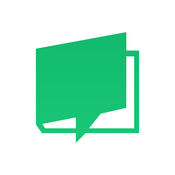《云课堂智慧职教》移除学生方法
时间:2022-12-02 10:11:42
- 编辑:谷子
3928
使用云课堂智慧职教平台的时候,有的老师想要将班级中的某个学生给删除掉,但是不知道具体该如何操作。云课堂智慧职教怎么删除学生?下面小编就为大家带来了移除学生的方法介绍,不知道怎么弄的小伙伴可以跟小编一起来看看哦!
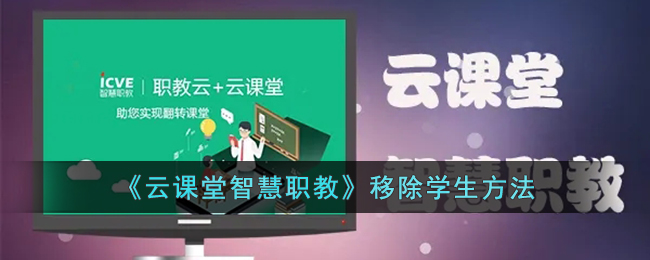
云课堂智慧职教怎么删除学生?
1、首先打开智慧职教,登录账号后,打开学生所在班课的课堂。
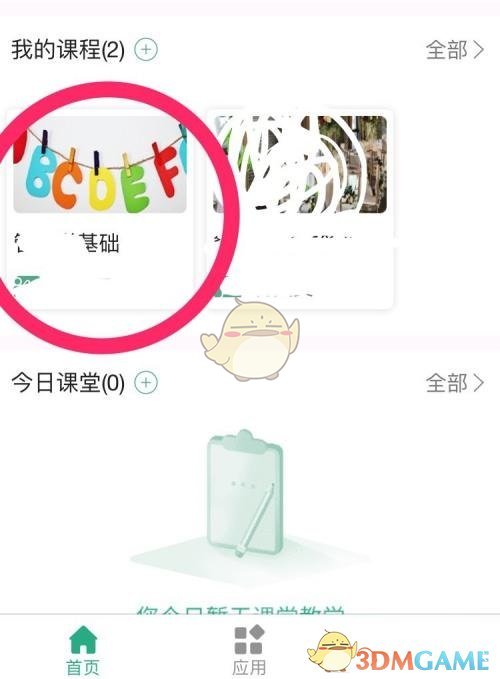
2、点击学生所在班级。
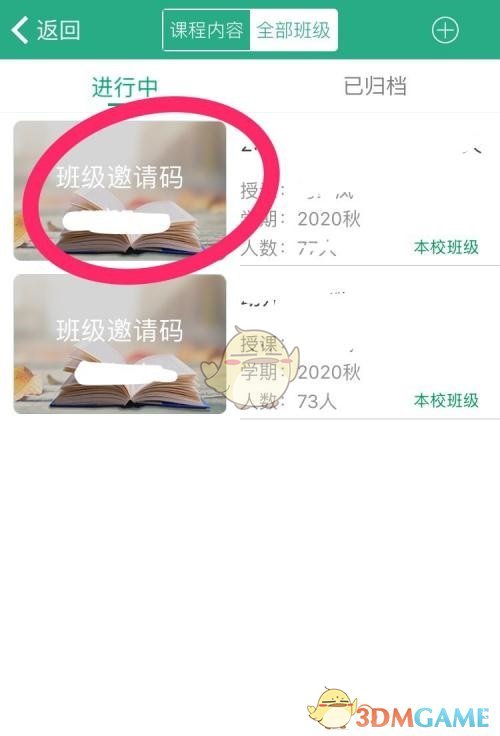
3、点击更多。
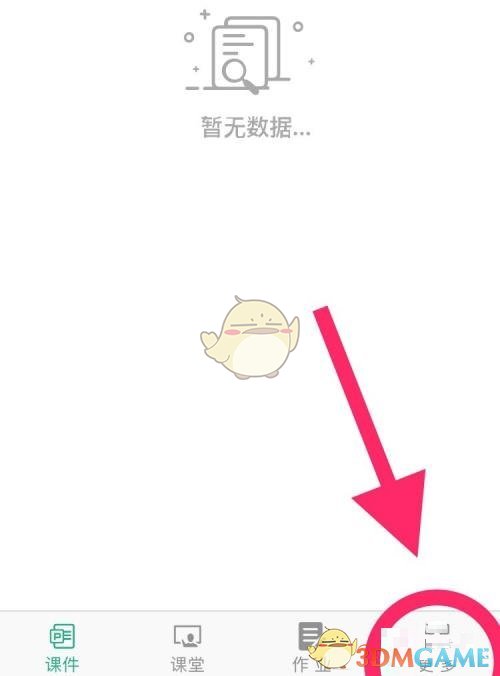
4、接着点击学生管理。
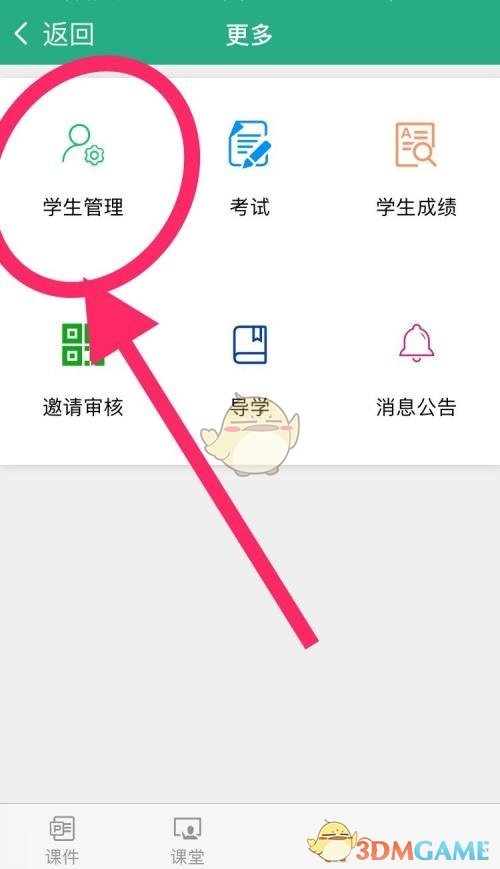
5、找到要移除学生,并左滑。
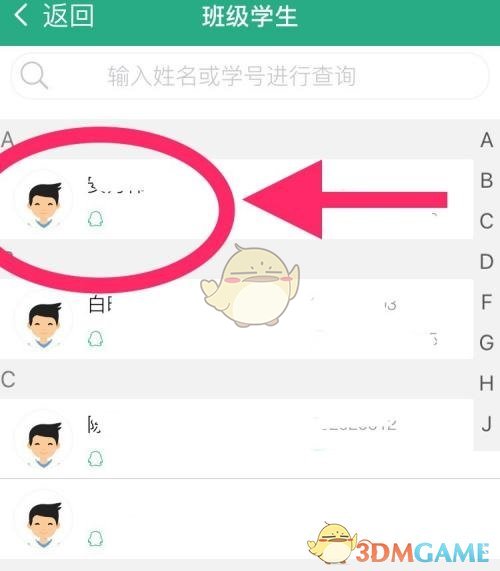
6、最后出现移出,点击即可完成。
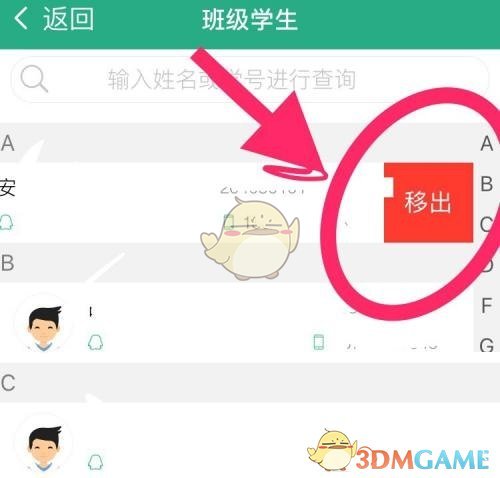
以上就是小编带来的云课堂智慧职教怎么删除学生?移除学生方法,更多相关资讯教程,请关注3DM手游网。
本文内容来源于互联网,如有侵权请联系删除。

相关内容
相关攻略 更多+
类似软件 更多+
近期热门
更多+
热门礼包
更多+
原创推荐
更多+
-
《漫威终极逆转》评测:每局三分钟,随机又公平
手游评测 |廉颇
-
《逆水寒》手游2.0新赛年评测:国风朋克来袭
手游评测 |廉颇
近期大作
更多+
3DM自运营游戏推荐